Bạn đang ấp ủ kế hoạch xây dựng một hệ thống NAS (Network Attached Storage) mạnh mẽ trong thời gian tới? Vậy thì có một yếu tố quan trọng bạn cần cân nhắc ngay từ đầu: liệu NAS đó có hỗ trợ Docker hay không. Nếu câu trả lời là có, thì với kinh nghiệm của tôi, có một Docker container mà tôi luôn cài đặt đầu tiên trên bất kỳ NAS mới nào, và tôi tin rằng đó cũng là lựa chọn số một mà bạn nên cân nhắc. Công cụ này không chỉ đơn giản hóa mọi thứ mà còn nâng tầm trải nghiệm quản lý hệ thống của bạn lên một tầm cao mới.
Portainer – Công Cụ Không Thể Thiếu Cho Mọi Homelab
Là một người đã gắn bó với Docker trong khoảng 5 năm, tôi gần đây mới bắt đầu sử dụng Portainer để quản lý các container của mình, và tôi thực sự không hiểu tại sao mình không làm điều này sớm hơn. Portainer đã trở thành một phần không thể thiếu trong quy trình làm việc của tôi, mang lại sự tiện lợi và hiệu quả vượt trội.
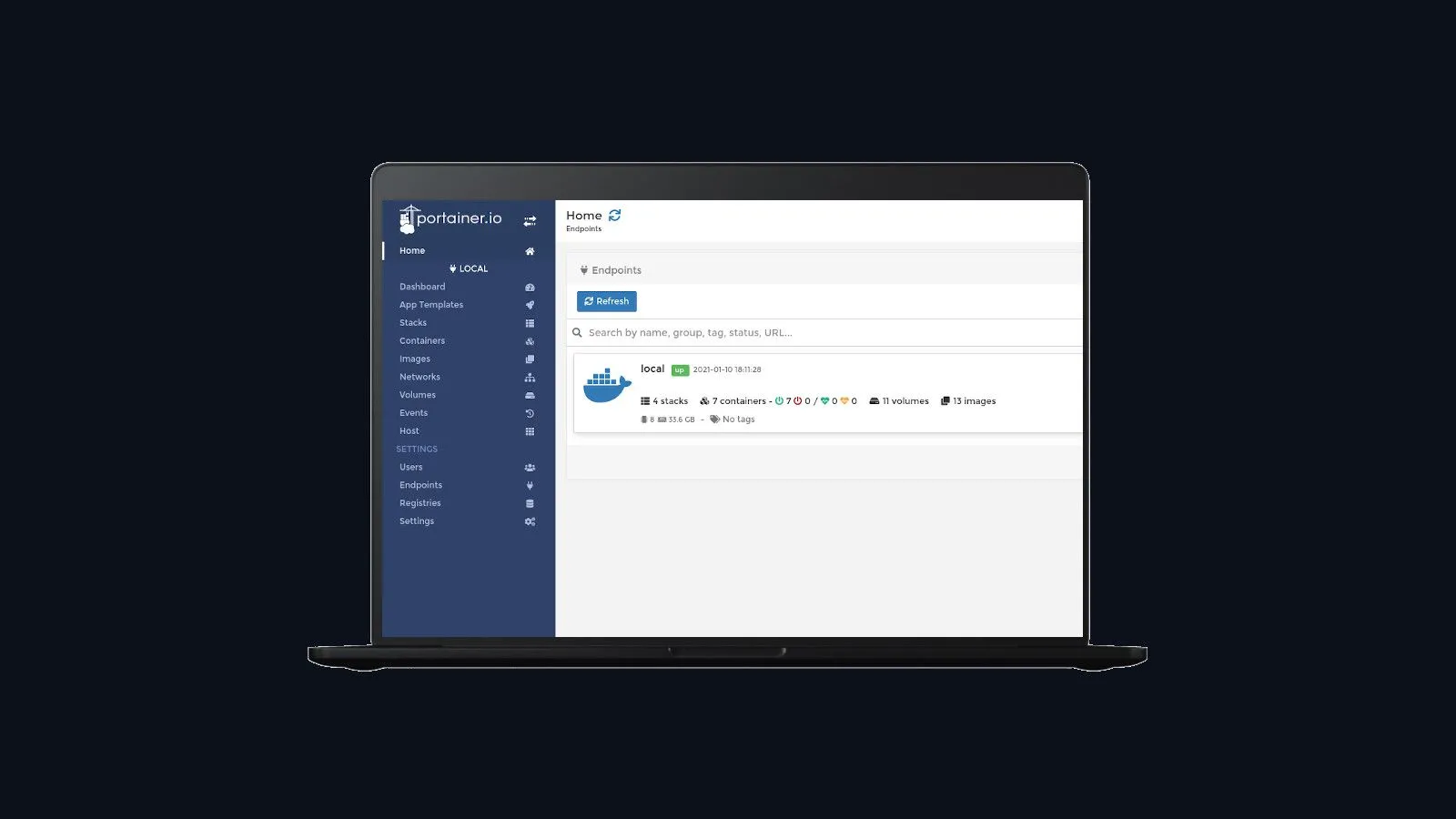 Giao diện quản lý container Docker của Portainer trên màn hình máy tính xách tay
Giao diện quản lý container Docker của Portainer trên màn hình máy tính xách tay
Nói một cách đơn giản, Portainer cung cấp một giao diện người dùng thân thiện, trực quan cho bất kỳ cài đặt Docker nào. Việc triển khai container trở nên dễ dàng hơn bao giờ hết, quản lý chúng đơn giản hơn, và bạn có thể linh hoạt sử dụng Docker Compose để triển khai các ứng dụng hoặc khởi chạy chúng theo cách thủ công.
Điều tuyệt vời là Portainer cũng cực kỳ dễ thiết lập. Tôi đã từng trì hoãn việc sử dụng nó vì không chắc chắn về độ phức tạp khi triển khai, và tôi cũng hài lòng với giao diện Docker tích hợp của Unraid (vì Unraid là máy chủ duy nhất của tôi trong khoảng bốn năm). Tuy nhiên, thực tế đã chứng minh điều ngược lại.
Việc triển khai container Docker của Portainer chỉ đơn giản là chạy hai lệnh sau trong Docker-CLI:
docker volume create portainer_data
docker run -d -p 8000:8000 -p 9443:9443 --name portainer --restart=always -v /var/run/docker.sock:/var/run/docker.sock -v portainer_data:/data portainer/portainer-ce:ltsVới hai lệnh này, bạn sẽ tạo một volume Docker, sau đó khởi chạy Portainer. Không cần phải sửa đổi bất kỳ lệnh nào ở đây, đặc biệt nếu Portainer là container đầu tiên bạn triển khai (giống như tôi). Sự đơn giản này chính là lý do Portainer luôn là lựa chọn hàng đầu của tôi.
Tại Sao Portainer Vượt Trội Hơn Các Container Khác Cho Khởi Đầu?
Sự dễ dàng trong việc triển khai Portainer là lý do tại sao nó luôn là Docker container đầu tiên tôi cài đặt trên bất kỳ hệ thống NAS nào mà tôi xây dựng. Một khi Portainer đã hoạt động ổn định, việc triển khai tất cả các container khác mà tôi dự định sẽ trở nên đơn giản hơn rất nhiều.
Tôi biết rằng mình có thể chọn Plex, Pi-hole, Home Assistant hoặc bất kỳ container nào khác làm lựa chọn đầu tiên – và tôi đã từng làm như vậy trong quá khứ. Plex thường là container đầu tiên tôi triển khai trên mọi NAS. Tuy nhiên, Portainer đã thay đổi hoàn toàn thói quen đó.
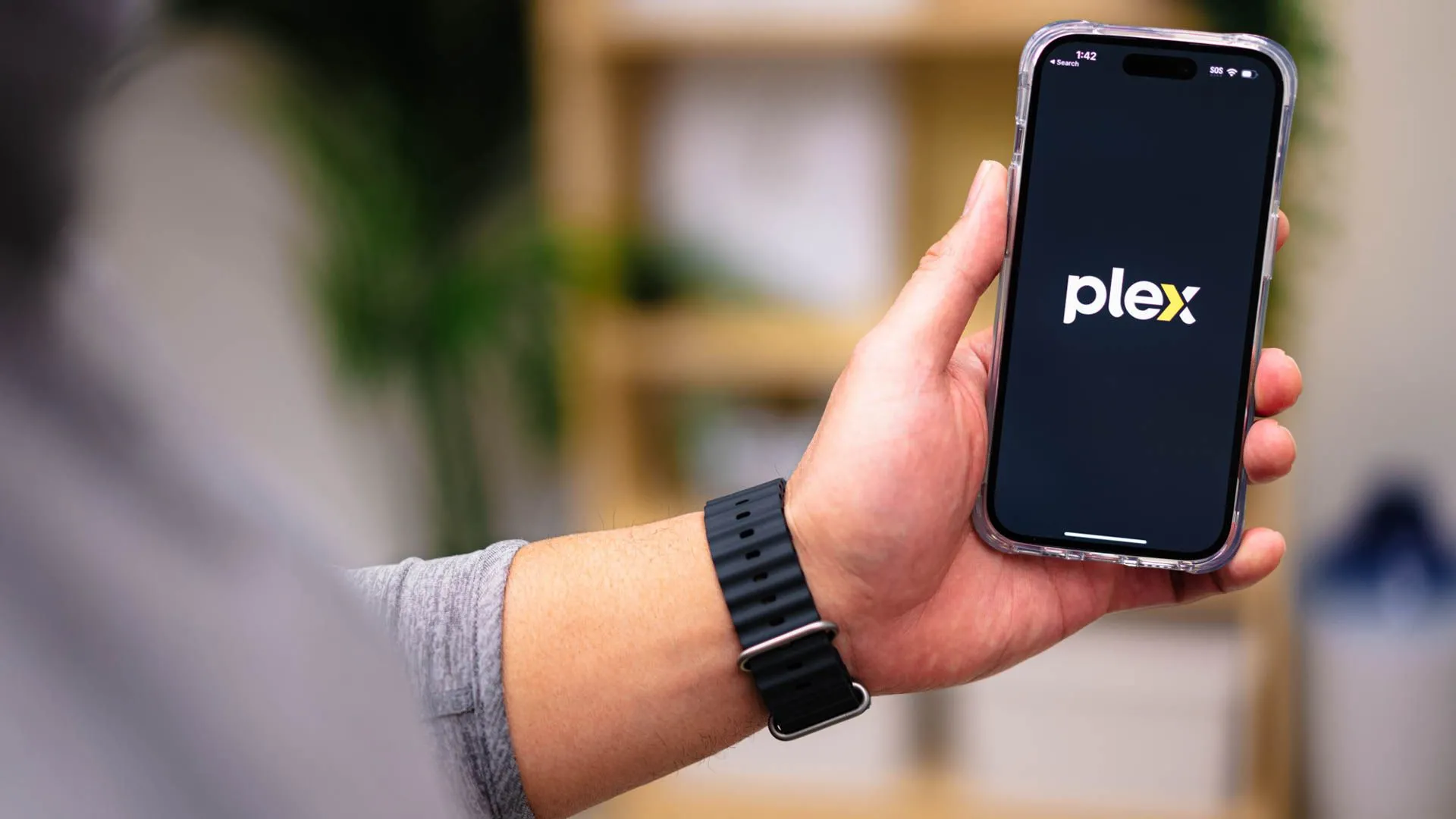 Người dùng trải nghiệm xem phim trực tuyến qua ứng dụng Plex Media Server
Người dùng trải nghiệm xem phim trực tuyến qua ứng dụng Plex Media Server
Với khả năng khởi chạy các Docker container từ trong Portainer một cách cực kỳ dễ dàng (và thậm chí còn dễ quản lý hơn khi đã khởi chạy), Portainer hiển nhiên là container cần được triển khai trước tiên đối với tôi.
Một trong những tính năng nổi bật của Portainer là khả năng hỗ trợ Docker Compose với một giao diện truyền thống. Điều này có nghĩa là bạn có thể chuẩn bị sẵn một tệp Docker Compose để khởi chạy toàn bộ ngăn xếp media của mình, sau đó dễ dàng triển khai nó chỉ trong vài giây thông qua Portainer. Cá nhân tôi đã sử dụng tính năng này nhiều lần. Ngay sau khi Portainer hoạt động, tôi lập tức bắt đầu triển khai các container khác vì tôi đã quá quen thuộc với giao diện trực quan của Portainer.
 Biểu tượng Docker nổi bật trên bàn phím máy tính xách tay, tượng trưng cho quản lý container
Biểu tượng Docker nổi bật trên bàn phím máy tính xách tay, tượng trưng cho quản lý container
Trải Nghiệm Portainer Đồng Nhất Trên Mọi Nền Tảng
Một trong những điều tôi yêu thích nhất ở Portainer là nó sở hữu cùng một giao diện nhất quán, bất kể bạn triển khai nó trên nền tảng nào. Điều này cho phép bạn chỉ cần học một giao diện Docker duy nhất và sử dụng nó ở mọi nơi.
Portainer có thể được triển khai trên Linux truyền thống (như tôi đang sử dụng chủ yếu), trên Raspberry Pi, dưới hệ điều hành Unraid hoặc TrueNAS, và thậm chí hoạt động trên hầu hết các hệ thống NAS Synology. Về cơ bản, nếu hệ thống hỗ trợ Docker, Portainer sẽ hoạt động tốt trên đó.
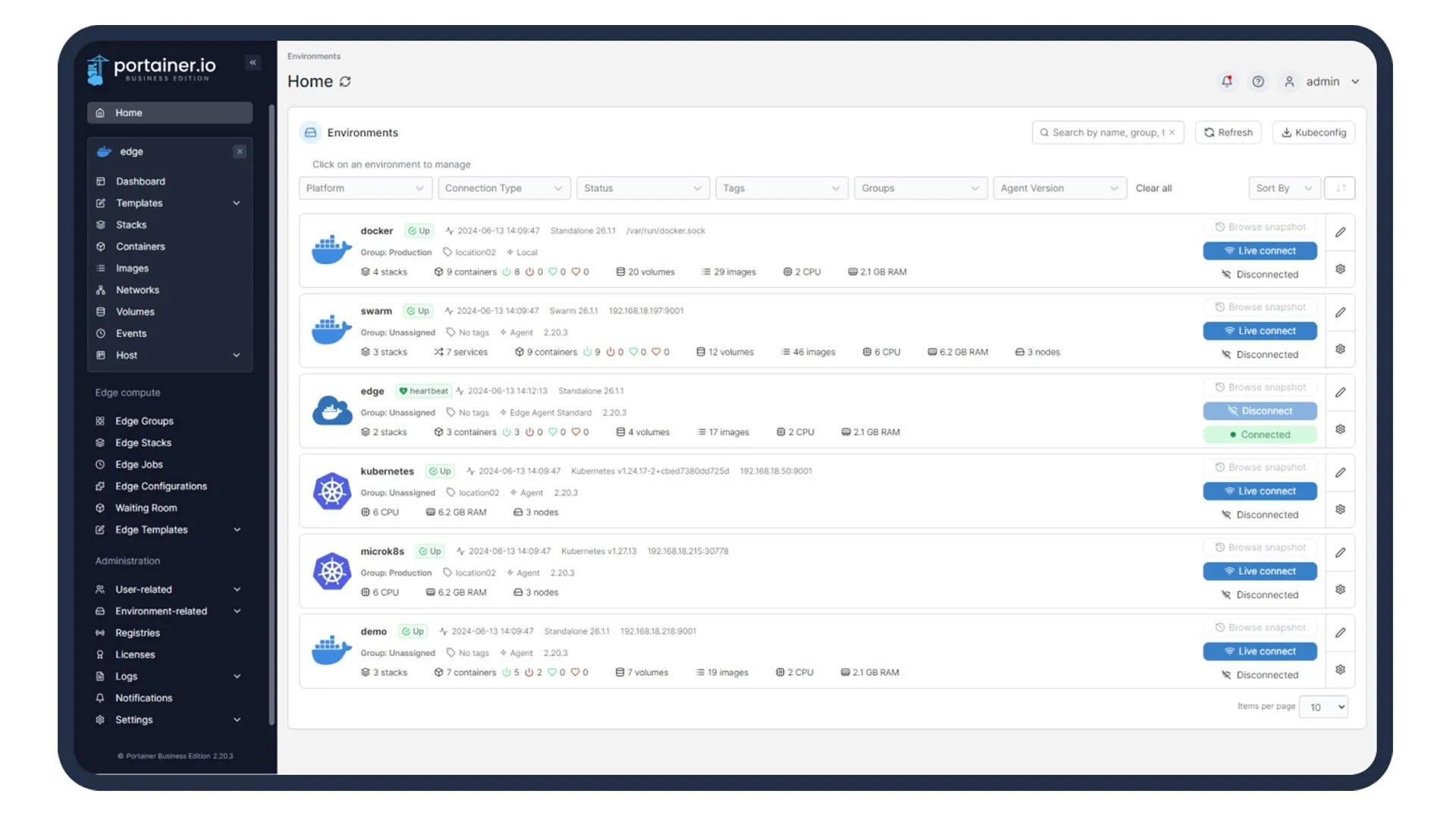 Ảnh chụp màn hình bảng điều khiển quản lý Portainer, thể hiện giao diện người dùng thân thiện
Ảnh chụp màn hình bảng điều khiển quản lý Portainer, thể hiện giao diện người dùng thân thiện
Đây là một trong những chức năng yêu thích của tôi về Portainer. Khi tôi cân nhắc giữa Unraid và TrueNAS gần đây, tôi đã không mấy hài lòng với giao diện Docker của TrueNAS. Tuy nhiên, với Portainer, giao diện Docker của TrueNAS không còn là vấn đề lớn, vì trải nghiệm quản lý là như nhau bất kể nền tảng nào.
 Thiết bị NAS Synology BeeStation Plus 8TB, giải pháp lưu trữ đám mây cá nhân hiệu quả
Thiết bị NAS Synology BeeStation Plus 8TB, giải pháp lưu trữ đám mây cá nhân hiệu quả
Mặc dù điều này không thay đổi hoàn toàn quan điểm của tôi về TrueNAS so với Unraid, nhưng nó thực sự giúp quá trình chuyển đổi sang TrueNAS dễ dàng hơn nếu đó là hệ thống phù hợp nhất với bạn.
Vì toàn bộ homelab của tôi đều chạy trên Docker, việc quản lý các container trong môi trường đó là cực kỳ quan trọng. Đó là lý do tại sao Portainer lại đóng vai trò thiết yếu trong thiết lập của tôi. Nó đơn giản là giao diện tốt nhất mà tôi từng tìm thấy để quản lý các Docker container.
Một khi Portainer được triển khai trên hệ thống mới, có một số ứng dụng mà tôi luôn chạy. Đầu tiên, 10 Docker container này là những thứ không thể thiếu đối với tôi. Từ bảng điều khiển homelab, Plex, reverse proxy, và nhiều hơn nữa, homelab của tôi không thể hoạt động nếu thiếu những container này.
Khi nói đến mạng, có bảy công cụ cụ thể mà tôi đã triển khai trong Docker để giúp tôi thực hiện các tác vụ như chặn nội dung, giám sát tốc độ mạng và thậm chí ghi hình từ camera an ninh.
Bạn không chắc nên chạy Docker hay máy ảo (virtual machine)? Chắc chắn cả hai đều có vị trí riêng, nhưng tôi ưu tiên Docker hơn rất nhiều khi nói đến việc chạy các ứng dụng, thay vì phải khởi động nhiều máy ảo.
Portainer không chỉ là một công cụ quản lý container Docker mà còn là một cánh cổng giúp đơn giản hóa toàn bộ quá trình xây dựng và quản lý homelab hoặc hệ thống NAS của bạn.
Kết Luận
Portainer thực sự là một “người bạn đồng hành” không thể thiếu đối với bất kỳ ai đang xây dựng hoặc quản lý hệ thống NAS hỗ trợ Docker. Với giao diện trực quan, khả năng triển khai dễ dàng, và trải nghiệm nhất quán trên mọi nền tảng, nó giúp biến những tác vụ phức tạp của Docker trở nên đơn giản và hiệu quả hơn. Việc chọn Portainer làm Docker container đầu tiên không chỉ giúp bạn tiết kiệm thời gian mà còn tạo nền tảng vững chắc để dễ dàng quản lý và mở rộng hệ thống của mình sau này. Hãy bắt đầu trải nghiệm Portainer ngay hôm nay để tối ưu hóa homelab của bạn!
Bạn có kinh nghiệm gì khi sử dụng Portainer hoặc các công cụ quản lý Docker khác trên NAS của mình không? Hãy chia sẻ ý kiến của bạn ở phần bình luận bên dưới!